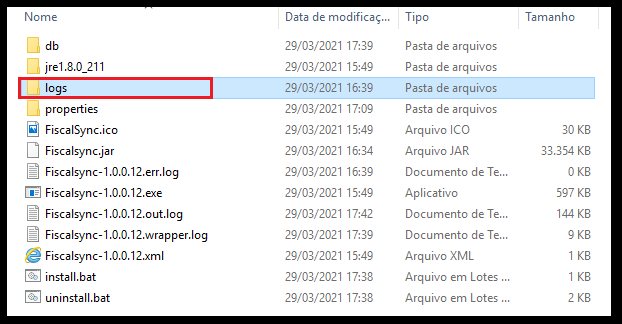01. VISÃO GERAL
O TOTVS Processos Fiscais ou também conhecido como TPF é uma solução em Nuvem (SaaS) com suporte da TOTVS para Gestão, Emissão, Recepção, Guarda Segura e Monitoramento de documentos e certificados fiscais eletrônicos.
O TPF possui integração nativa com todos os ERPs da TOTVS, incluindo o TOTVS Linha Protheus, resultando em soluções que permitem integrações com seus clientes, fornecedores e governo, automatizando processos e gerando informações estratégicas.
Essa integração permite:
- Emissão e armazenamento de documentos, realizando uma gestão centralizada de documentos eletrônicos
- Monitoramento de documentos emitidos e recebidos, descomplicando a geração da manifestação de destinatário
- Envio de alertas, recebendo avisos preventivos em tela e por e-mail
- Envio por e-mail e impressão dos documentos, facilitando a distribuição dos documentos fiscais
- Relatórios e dashboards gerenciais, permitindo uma visão operacional e fiscal mais estratégica
- Integração nativa com todos os ERP´s da TOTVS, sendo totalmente acessível para se conectar com o seu ERP
02. FLUXO DE INTEGRAÇÃO
O Fluxo de integração abaixo descreve todo o passo a passo realizado pelo XML de todos os processos atendidos nessa comunicação.

Para realizar a comunicação entre os dois sistemas, existe a necessidade na utilização em uma ferramenta acessória disponibilizada pelo TPF que irá realizar a ponte conectando o ERP ao TPF, esse dispositivo se chama Fiscal Sync.
A Ferramenta Fiscal Sync Integração de Documentos fiscais foi desenvolvida com o objetivo de enviar os documentos fiscais na plataforma TOTVS Processos Fiscais para que os documentos sejam validados na SEFAZ. O Fiscal Sync Integração de Documentos Fiscais efetua a captura dos documentos fiscais, disponibilizados em um diretório, envia os arquivos e recupera o retorno da plataforma TOTVS Processos Fiscais.
Para obter outras informações sobre o Fiscal Sync acesse: Conhecendo o Fiscal Sync
No tópico "PARAMETRIZAÇÃO NO FISCAL SYNC" será demonstrado o passo a passo de configuração dessa ferramenta para realização da interação entre os sistemas.
A integração tem o objetivo permitir que o ERP realize o recebimento automático, eliminando a necessidade da digitação destes documentos manualmente.
No TPF a integração será realizada diretamente com o ERP através da troca de arquivos em diretório (fileSystem). Nessa arquitetura a comunicação é feita através da utilização do Fiscal Sync que é responsável por realizar a comunicação. Os XMLs são importados no TPF (por envio de e-mail ou manifesto de destinatário) e depositados na pasta IN do Fiscal Sync, o schedule do Protheus faz a leitura e deposita os XMLs na pasta PROCESSADOS. Os XMLs são processados pelo schedule que faz a integração com o Monitor do TPF.
03. FLUXOS DISPONÍVEIS
Listar todos os fluxos disponíveis nessa integração com esse ERP
04. PARAMETRIZAÇÃO NO ERP (LINHA PROTHEUS)
CKOCOL – Dicionário de DadosA tabela CKO deve ser única para todas as empresas do sistema, desta forma o campo X2_ARQUIVO (nome) deve estar preenchido obrigatoriamente com o conteúdo CKOCOL, para que a importação de arquivos funcione corretamente. Acesse: SIGACFG – Base de Dados – dicionário – base de dados. Procurar por CKO e alterar o nome da tabela para CKOCOL.

|
Um parâmetro é uma variável que atua como elemento chave na execução de determinado processamento. De acordo com o seu conteúdo é possível obter resultados diferentes. A configuração de um parâmetro pode ser realizada no Ambiente Configurador. Todas as variáveis padrão do sistema são iniciadas pelo prefixo “MV_”, agem sobre diversas operações no sistema, inclusive em operações integradas com outros módulos. Seguem os Parâmetros a serem configurados: | Parâmetros | Descrição | Conteúdo Proposto |
|---|
| MV_NGOUT | Diretório onde conterá os XMLs a serem exportados (XMLs Faturamento P12 Totvs Processos Fiscais) | \tpf\out | | MV_NGINN | Diretório onde conterá os XMLs a serem importados. | \tpf\in | | MV_NGLIDOS | Diretório onde conterá os XMLs ja lidos. | \tpf\ processadas | | MV_TCNEW | Tipos de documentos transmitidos via TOTVS Processos Fiscais (0=TODOS;1=NFe;2CTe;3=NFSe;4=MDe;5=MDfe;6=Recebimento).
Exemplo: 2,3 | 1,2,4,6 | | MV_COMCOL1 | Indica como será processada a geração automática de documentos do TOTVS Processos Fiscais (0=Não Gera;1=A Classificar;2=Classificado) . | 1 | | MV_COMCOL2 | Indica para quais documentos TOTVS Colab. Será processada a geração automática (N=Compra; D=Devol. C=Complemento; O=Bonificação; T=CTe; B=Beneficia.) | NDCOB | | MV_XMLCFBN | Identifica os CFOPs de venda que serão tratados como beneficiamento na importação dos XML de NF-e. | 5101; 5102; 5103; 5104; 5105; 5106; 5109; 5110; 5111; 5112; 5113; 5114; 5115; 5116; 5117; 5118; 5119; 5120; 5122; 5123; 5124; 5125; 5151; 5152; 5153; 5155; 5156; 5401; 5402; 5403; 5405; 5408 | | MV_XMLCFDV | Identifica os CFOPs de venda que serão tratados como devolução na importação dos XML de NFe. | 5201; 5202; 5205; 5206; 5207; 5208; 5209; 5210; 5411; 5412; 5413 | | MV_XMLCFPC | Identifica os CFOPs de venda que serão tratados como bonificação na importação dos XML de NFe. | 5910 | | MV_XMLCFND | Indica os CFOPS de retorno de Beneficiamento quando o parâmetro MV_PCNFE = .T. |
| | MV_XMLCFNO | Identifica os CFOP's de retorno de Beneficiamento para entrada com tipo N = Normal no documento. | 5949; 5913; 5915; 5916; 5908; 5909 | | MV_TESPCNF | Informe os tipos de entrada e saída (TES) que não necessitam de amarração com pedido de compras. |
| | MV_PCNFE | Nota Fiscal tem que ser amarrada a um Pedido de Compra ? | .F. | | MV_CTECLAS | Define se o TOTVS Processos Fiscais deve gerar a nota de CT-e já classificada quando o sistema estiver configurado para geração automática de notas. | .F. | | MV_XMLPFCT | Identifica o código do produto de frete que será utilizado na geração de documentos de transporte via TOTVS Processos Fiscais. | SERV.TRANSPORTE | | MV_XMLTECT | Identifica o tipo de entrada que deve ser utilizado para geração de documentos de transporte via TOTVS Processos Fiscais. | 344; 346 | | MV_XMLCPCT | Identifica o código de condição de pagamento que será utilizada na geração de documentos de transporte via TOTVS Processos Fiscais. | 30 DIAS | | MV_DIVIZER | Indica se zera a alíquota de imposto quando o valor do imposto for zero na analise de divergências fiscais. |
| | MV_SPEDCOL | Informar se utiliza TOTVS Processos Fiscais. S = SIM ou N = Não | S | | MV_AMBCTEC | Define qual ambiente TPF o TSS deve utiliza para a solução TOTVS Processos Fiscais (1=Produção; 2=Homologação)para recebimento de CT-e. | 1 | | MV_AMBICOL | Define qual ambiente TPF o TSS deve utiliza para a solução TOTVS Processos Fiscais (1=Produção; 2=Homologação)para recebimento de NF-e. | 1 | | MV_DOCSCOL | Define os tipos de documentos que o TSS deve transmitir para a solução TOTVS Processos Fiscais (0=TODOS; 1=NFe; 2=CTe; 3=NFSe) Exemplo = 2,3 | 0 | | MV_MSGCOL | Número máximo de XML’s que podem estar contidos em um e-mail do TOTVS Processos Fiscais. | 3 | | MV_FILREP | Define se traz os XML filtrados pelo filial escolhida ou não. (.T. = Filtra filial, .F. = Traz tudo). | .T. | | MV_XMLRATD | Rateia o valor do frete sobre devolução de vendas entre os itens da nota de devolução. (.T.) Efetua | .T. | | MV_NFVLDDI | Define forma de tratamento de divergência na classificação do documento de entrada: 0=Ignora divergencias;1=Solicita correcao;2=Permite decisão | 0 | | MV_NFDVIMP | Habilita o tratamento de divergência de impostos para documentos vinculados a importação pelo TOTVS Colaboração | .F. |
|
É necessário a configuração do Schedule de importação. Este Schedule será o responsável pela importação dos arquivos XML que serão recebidos via Fiscal Sync no diretório “IN”, localizado dentro da instalação do Client (este é o diretório que deve ser configurado no parâmetro MV_NGINN). Os arquivos serão importados para a Tabela CKO Controle de arquivos TOTVS Processos Fiscais. Após a gravação do arquivo na tabela, o Schedule move o arquivo da pasta IN para a pasta configurada no parâmetro MV_NGLIDOS. - Acesse o Protheus Modulo no Configurador (SIGACFG), Comunicação = schedule
- Acesse Ambiente/ Schedule/ Schedule.
- Clique em Agent/ Cadastro.
- Em Detalhes clique em Incluir.
- Informe um nome para o agente.
- No campo IP e Porta informe os mesmos dados do Microsiga Protheus®
- O ambiente é preenchido automaticamente: Schedule
- Informe o grupo de empresas.
- No campo Número de Threads, informe a opção 2.
- Confira dos dados e confirme.

Schedule COLAUTOREAD - Clique em Agendamentos/Cadastro.
- Em Detalhes clique em Incluir.
- Informe o nome da rotina (colAutoRead).
- Selecione a empresa/ filial desejada e o módulo Faturamento.
- Clique na opção Recorrência e marque Sempre Ativo.
- Clique em Confirmar para o agendamento.

Schedule SCHEDCOMCOL - Clique em Agendamentos/Cadastro.
- Em Detalhes clique em Incluir.
- Informe o nome da rotina (Schedcomcol).
- Selecione a empresa/ filial desejada e o módulo Compras.
- Clique na opção Recorrência e marque Sempre Ativo.
- Clique em Confirmar para o agendamento.

Reinicie os Serviços de Schedule. |
Aplicar os Pacotes abaixo: - 21-08-23_ATUALIZACAO_12.1.25_COM_EXPEDICAO_CONTINUA, ou o Acumulado do Compras mais Atual
- PACOTE_DE_CORRECAO_10512091_DSERTSS1-15988_12.1.25
É recomendado efetuar os Teste no Ambiente de Homologação, das Principais rotinas do Modulo de Compras utilizadas no processo atual da empresa, antes de aplicar o Pacote ATUALIZACAO_12.1.25_COM_EXPEDICAO_CONTINUA em Produção. O mesmo deve ocorrer no Faturamento, nas rotinas listadas no pacote (10512091_DSERTSS1-15988) |
SIGACOM – Modulo 2 – Documento de EntradaAcessa o Menu Miscelânea – TOTVS Colaboração – Monitor (COMXCOL.PRW) Efetuar o Filtro para que as NF de entrada sejam exibidas 
Para que o Documento vire um documento de Entrada, selecione o Documento, Ações Relacionadas – Gerar Documento. Acesse a Rotina Atualização – Movimentos – Documento de Entrada (MATA103) e busque a Nota gerada. 
SIGAFAT – Modulo 5 – NF-E SEFAZO processo não sofre nenhuma alteração quando utilizado o TPF. Efetuar a Transmissão Via Protheus pela Rotina SPEDNFE e Conferir no portal TPF a acompanhar o Status.
|
|
05. PARAMETRIZAÇÃO NO TPF
O ambiente do TPF será liberada para o usuário após a confirmação de contratação da plataforma.
Ambiente de PRODUÇÃO: https://plataformafiscal.totvs.com.br
Ambiente de HOMOLOGAÇÃO: https://stage.plataformafiscal.totvs.com.br
Todo cliente possui acesso aos dois ambientes.
Os usuários serão criados automaticamente com base na lista repassada no momento da contratação da plataforma. Lembrando também que o Administrador de Grupo possui permissão para cadastrar os usuários conforme necessidade.
A senha padrão ao criar um novo usuário é: aabc@123 e será solicitado a sua troca no primeiro acesso.
06. PARAMETRIZAÇÃO NO FISCAL SYNC
Para a instalação do Fiscal Sync Unificado efetue o download da aplicação através da central de download (https://suporte.totvs.com/portal/p/10098/download?e=1032807).
Após efetuar o Download da aplicação extrair os arquivos no diretório que deseja. Necessário criar as pastas: Entrada, Saída, Processadas e Impressão no diretório que preferir, não necessariamente com esses nomes, para que sejam configurados no properties.
No Diretório que foi extraído os arquivos, executar o arquivo instalador unificado.bat:

Em seguida é aberto o Prompt de Comando (cmd) solicitando qual fiscal sync deseja instalar, para o unificado, digitar 3:

Então é solicitando a configuração do properties para a integração de documentos fiscais, após configurar e salvar, a instalação é realizada:

Campos | Detalhes |
|---|
| fiscalcloud.senha | Inserir a senha que esta vinculada com o usuário informado. |
| fiscalcloud.usuario | Inserir o usuário que esta cadastrado na plataforma TOTVS Processos Fiscais.
Ex.: [email protected] Lembrando que só é permitido usuário de GRUPO e o cadastro do grupo tem que estar preenchido o campo CNPJ Associado com o CNPJ principal. |
|
| pasta-entrada | Configurar o diretório de entrada que são os arquivos que vão ser enviados para o ERP do partner. Ex.: C:\\Documents\\Entrada |
| pasta-impressao | Configurar o diretório de impressão quando tiver configurado a impressão na plataforma Processos Fiscais.
Ex.: C:\\Documents\\Impressao Caso não seja utilizado a impressão da Processos Fiscais, deixar o campo em branco e não precisar criar essa pasta. |
| pasta-processados | Configurar o diretório processados que são os arquivos que a aplicação realiza a leitura do diretório de saída para enviar para a plataforma TOTVS Processos Fiscais e move para o diretório de processadas.
Ex.: C:\\Documents\\Processados |
| pasta-saida | Configurar o diretório de saída que são os arquivos que o ERP envia para a plataforma TOTVS Processos Fiscais.
Ex.: C:\\Documents\\Saida |
| server.fiscalcloud.url | Url do Fiscal Cloud. Este campo já é preenchido não é necessário alterar. |
Após instalar é criado o serviço: Fiscal Sync Custodia e Fiscal Sync Emissor e já é inicializado:

E para definir a pasta da custodia dos documentos, o caminho é custodia > properties e então configurar o diretório das XMLs que vão ser enviadas para a plataforma Processos Fiscais:


Campos | Detalhes |
|---|
| prop.diretorios | Configurar o diretório onde se encontra as XMLs que o ERP envia para a plataforma TOTVS Processos Fiscais.
Ex.: C:\\Documents\\XMLs |
O Log da custodia é salvo no diretório em custodia\logs:
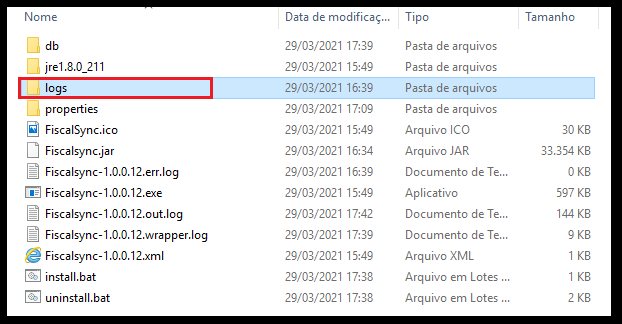
O log do fiscal sync emissor é salvo em emissor\app\service\logs:

Caso seja necessário desinstalar o serviço do Fiscal Sync Unificado, basta clicar no "desinstalador unificado.bat":

Para obter outras informações sobre o processo de instalação do Fiscal Sync acesse: Manual de Instalação - Fiscal Sync Unificado
07. ORIENTAÇÕES PARA CLIENTES T-CLOUD
Listar todos os fluxos disponíveis nessa integração com esse ERP
08. DOCUMENTOS RELACIONADOS
Listar todos os fluxos disponíveis nessa integração com esse ERP